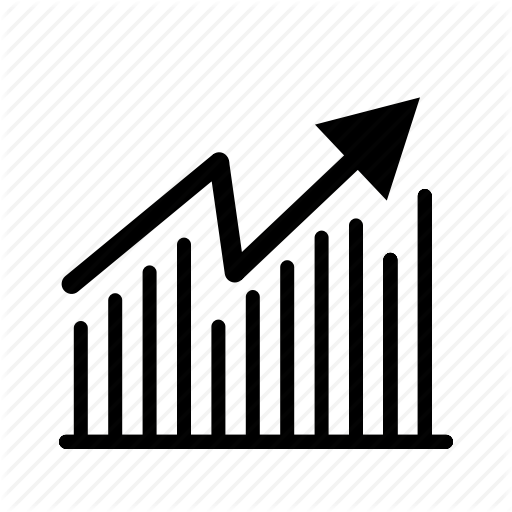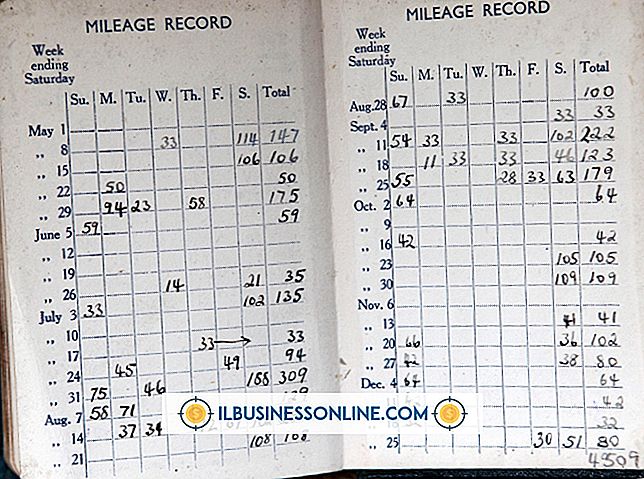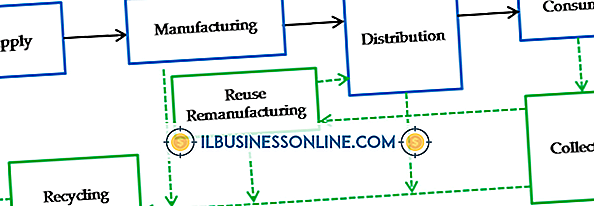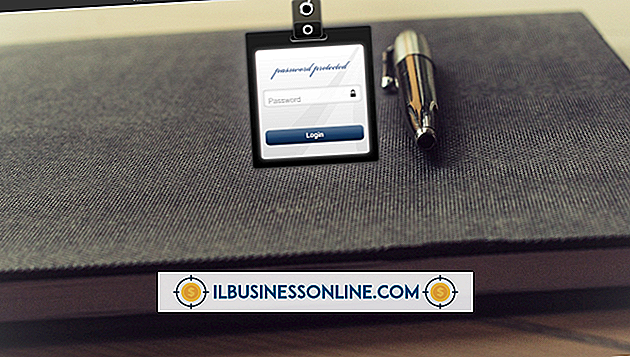फोटोशॉप को अनफ्रीज कैसे करें

केवल एक कार्यक्रम को स्थिर करने के लिए एक जटिल फ़ोटोशॉप दस्तावेज़ पर घंटों तक काम करने से अधिक अनावश्यक कुछ भी नहीं हो सकता है। यदि आपके कंप्यूटर में पर्याप्त मेमोरी नहीं है या सिस्टम संसाधनों में कमी है, या यदि आपकी फ़ाइल बहुत बड़ी है, तो इस लोकप्रिय छवि-संपादन सॉफ़्टवेयर में गैर-जिम्मेदार बनने की क्षमता है। यदि आपके पास कोई भ्रष्ट फ़ॉन्ट या फ़ॉन्ट कैश क्षतिग्रस्त है, या जब आप एक साथ एक iMac डेस्कटॉप कंप्यूटर पर टाइप टूल का उपयोग कर रहे हैं, तो फ़ोटोशॉप भी जम सकता है। कारण जो भी हो, फ़ोटोशॉप में काम करते समय गैर-जिम्मेदार बनने के बाद अपने कंप्यूटर को ट्रैक पर वापस लाने के तरीके हैं।
विंडोज
1।
अपने कीबोर्ड पर "Ctrl-Alt-Delete" कुंजियों को तब तक दबाएं जब तक कि टास्क मैनेजर विंडो दिखाई न दे। "स्टार्ट टास्क मैनेजर" चुनें।
2।
"प्रक्रियाएं" पर क्लिक करें, फिर अपने कंप्यूटर पर वर्तमान में चल रही प्रक्रियाओं को देखने और क्रमबद्ध करने के लिए "मेम उपयोग" कॉलम पर क्लिक करें।
3।
फ़ोटोशॉप से हटकर, सबसे अधिक मेमोरी का उपयोग करने वाली किसी भी प्रक्रिया पर क्लिक करें, फिर "एंड प्रोसेस" पर क्लिक करें। जब अन्य प्रोग्राम समाप्त होता है, तो उस प्रक्रिया द्वारा उपयोग की जाने वाली मेमोरी फ़ोटोशॉप के लिए उपलब्ध होगी।
4।
यदि फ़ोटोशॉप अभी भी गैर-जिम्मेदार है, तो प्रोग्राम को मैन्युअल रूप से बंद करें या अपने कंप्यूटर को पुनरारंभ करें। ध्यान दें कि आप अपने पिछले सहेज के बाद से छवि फ़ाइलों में किए गए किसी भी परिवर्तन को खो देंगे।
मैक
1।
"फोर्स क्विट एप्लिकेशन" विंडो लॉन्च करने के लिए "कमांड-ऑप्शन-एस्केप" दबाएं।
2।
फ़ोटोशॉप से हटकर सूची में किसी भी एप्लिकेशन का चयन करें, और "फोर्स क्विट" पर क्लिक करें।
3।
फोटोशॉप को खुला छोड़ दें। यदि आपके पास क्रैश के साथ मेमोरी इश्यू था, तो अन्य प्रोग्राम बंद करने से फ़ोटोशॉप को जवाब देने के लिए मेमोरी खाली हो सकती है। यदि यह समस्या का समाधान नहीं करता है, तो फ़ोटोशॉप को छोड़ दें, लेकिन इस बात से अवगत रहें कि आप अपना काम अंतिम बचत में खो देंगे, या फ़ाइल को पूरी तरह से खो देंगे यदि आपने इसे शुरू करने के लिए कभी नहीं बचाया।